Dell Data Security Mac 제품에 대한 시스템 무결성 보호를 비활성화하는 방법
Summary: Dell Data Security 및 Dell Data Protection 제품에 대한 Mac에서 SIP(System Integrity Protection)를 일시적으로 비활성화하는 방법에 대해 알아봅니다.
This article applies to
This article does not apply to
This article is not tied to any specific product.
Not all product versions are identified in this article.
Symptoms
참고:
- 2021년 2월부터 Mac용 Dell Encryption Enterprise에 대한 유지 보수가 종료됩니다. 이 제품 및 관련 문서는 더 이상 Dell에서 업데이트하지 않습니다.
- 2022년 5월부터 Dell Endpoint Security Suite Enterprise 유지 보수가 종료됩니다. 이 제품 및 관련 문서는 더 이상 Dell에서 업데이트하지 않습니다.
- 2022년 5월부터 Dell Threat Defense에 대한 유지 보수가 종료됩니다. 이 제품 및 관련 문서는 더 이상 Dell에서 업데이트하지 않습니다.
- 자세한 내용은 Dell Data Security의 제품 수명주기(지원 종료/EOL(End Of Life)) 정책을 참조하십시오. 다른 문서에 대한 질문이 있는 경우 영업 팀에 문의하거나 endpointsecurity@dell.com으로 문의하십시오.
- 최신 제품에 대한 자세한 내용은 엔드포인트 보안을 참조하십시오.
이 문서에서는 SIP(System Integrity Protection)를 관리하는 방법에 대한 정보를 제공합니다.
영향을 받는 제품:
- Mac용 Dell Data Protection | Enterprise Edition
- Dell Encryption Enterprise Mac
- Dell Endpoint Security Suite Enterprise
- Dell Threat Defense
영향을 받는 버전:
- 10.11.X(El Capitan) 이상
영향을 받는 운영 체제:
- Mac
Apple은 다른 프로세스에 의해 시스템 프로세스, 파일 및 폴더가 수정되거나 훼손되지 않게 보호하기 위해 10.11.X(El Capitan)에 SIP를 도입했습니다. 시스템 무결성 보호에 대한 자세한 내용은 Mac
Dell Data Security 제품은 다음과 같은 목적으로 SIP를 일시적으로 비활성화해야 할 수 있습니다.
- DVE(Dell Volume Encryption)를 사용한 암호화
- 다음에 대해 High Sierra(10.13.X) 이상에서 KEXT(Kernel Extension) 자동 허용:
- Mac용 Dell Encryption Enterprise
- Dell Endpoint Security Suite Enterprise
- Dell Threat Defense
참고: KEXT를 수동으로 승인하는 경우 SIP를 비활성화할 필요는 없습니다. 자세한 내용은 macOS에서 Dell Data Security 커널 확장을 허용하는 방법을 참조하십시오.
Cause
해당 사항 없음
Resolution
Dell Data Security 관리자는 SIP 상태를 확인하거나, 일시적으로 SIP를 비활성화하거나, SIP를 활성화할 수 있습니다. 자세한 내용을 확인하려면 해당 옵션을 클릭합니다.
SIP 상태 확인
- Apple 메뉴에서 Go를 선택한 다음 Utilities를 클릭합니다.
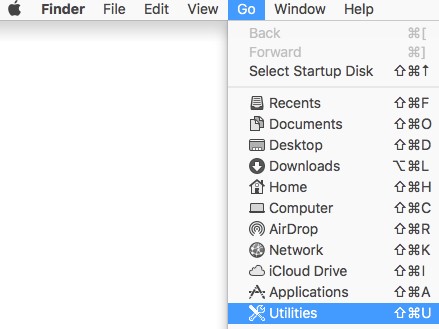
- Terminal을 두 번 클릭합니다.

- 터미널에서 입력
csrutil status키를 누릅니다.
SIP 비활성화
- 타겟 Mac 운영 체제를 종료합니다.
- 명령 + R 키를 누를 때 Mac의 전원을 켜고 복구 모드로 부팅합니다.
- 복구 모드에서 Utilities를 선택한 다음 Terminal을 클릭합니다.
- 터미널에서 입력
csrutil disable키를 누릅니다. - Apple 아이콘을 클릭하고 Restart를 클릭합니다.
SIP 활성화
- 타겟 Mac 운영 체제를 종료합니다.
- 명령 + R 키를 누를 때 Mac의 전원을 켜고 복구 모드로 부팅합니다.
- 복구 모드에서 Utilities를 선택한 다음 Terminal을 클릭합니다.
- 터미널에서 입력
csrutil enable키를 누릅니다. - Apple 아이콘을 클릭하고 Restart를 클릭합니다.
참고: 터미널을 입력하여 SIP를 활성화할 수 있습니다.
csrutil STATUS 키를 누릅니다 이 명령은 대소문자를 구분합니다.
지원 부서에 문의하려면 Dell Data Security 국제 지원 전화번호를 참조하십시오.
온라인으로 기술 지원 요청을 생성하려면 TechDirect로 이동하십시오.
추가 정보 및 리소스를 보려면 Dell 보안 커뮤니티 포럼에 참여하십시오.
Additional Information
Videos
Affected Products
Dell EncryptionArticle Properties
Article Number: 000126858
Article Type: Solution
Last Modified: 10 Nov 2023
Version: 15
Find answers to your questions from other Dell users
Support Services
Check if your device is covered by Support Services.